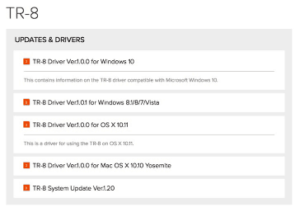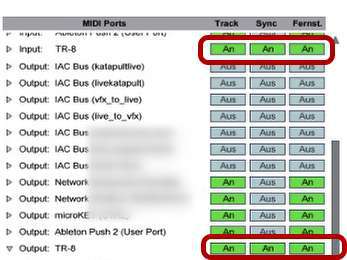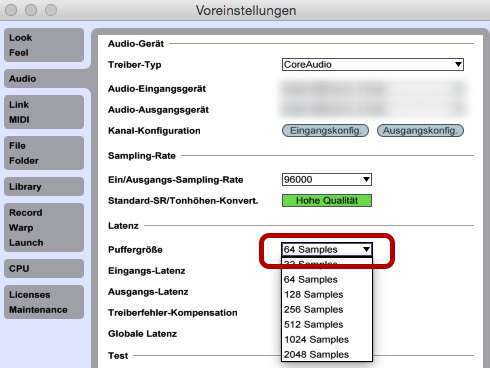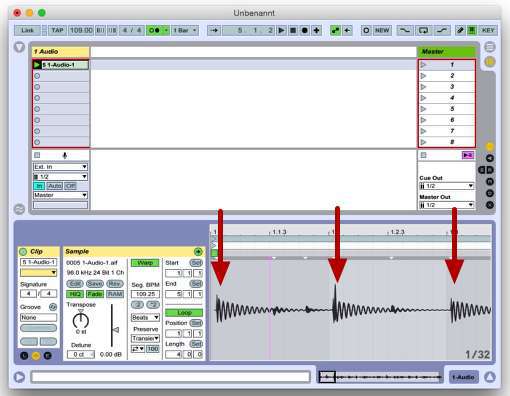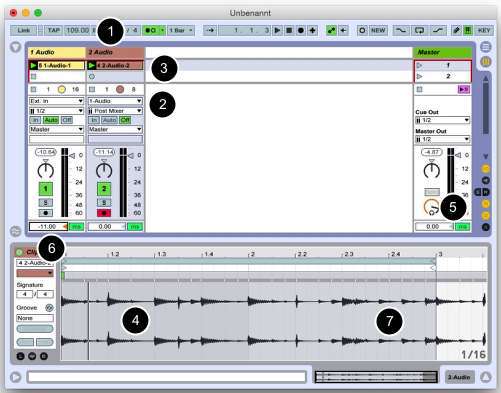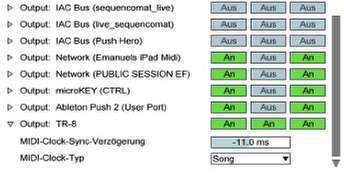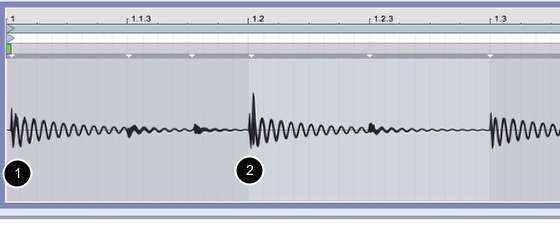Wir möchten eine TR-8 der Aira Serie von Roland mit Ableton syncen und aufnehmen.
Die TR-8 is ein Nachbau von berühmnten Roland Drummachines aus den 80ern.
Oft werden solche Drummachines einfach gesynct.
Wir jedoch wollen auch Aufnehmen, was ein bisschen schwieriger ist.
Treiber installieren
Der Aira TR-8 besitzt ein internes Audio Interface.
Den Treiber für dieses Interface finden wir auf der Herstellerseite, in diesem Fall:
www.roland.com…
Setze Track, Sync und Fernsteuerung auf ON
Setze alle Schalter bei Track, Sync und Fernsteuerung auf ON.
So kannst du sowohl Infos auf den Tracks von Ableton erhalten, das Gerät synct mit Ableton und kann Ableton fernsteuern.
Kleine Puffergrösse auswählen
Wähle eine möglichst kleine Puffergrösse aus, damit grundsätzlich deine Aufnahme relativ tight sitzt.
Problem: Sync mit TR-8 funktioniert wunderbar, recording aber nicht
Einfach so syncen funktioniert meist wunderbar, dazu hast hast du 2. Möglichkeiten:
- So wie angegeben, Ext ON = TR-8 ist Master, Ableton Slave
- Ext OFF = Ableton ist Master.
Der TR-8 erkennt automatisch ob jemand Master sein will und stellt um auf Slave.
Alles kein Problem also. Die Probleme kommen erst beim Aufnehmen der Spuren, das schauen wir uns jetzt an.
Nimm deine TR-8 in eine Spur auf
Nimm deine TR-8 auf eine Spur auf, du wirst sehen dass du trotz kleiner Puffergrösse und neuem Rechner immer noch einen Versatz hast.
Finde die Latenzzeit mit einer zweiten Audiospur
Jetzt wollen wir die Latenzzeit unseres Setups bestimmen.
- Erstelle eine zweite Audiospur
- Setze den Input auf die Erste Spur
- Starte die Aufnahme im Clip
- Das Audio wird aufgenommen, und sieht genau so verzögert aus wie im Clip auf Track 1
- Clicke auf das kleine D auf der rechten Seite von Abletons Session View, so siehst du das Track Delay
- Passe das Track delay so an dass jeder Beat der Wellenform genau auf den Schlag kommt. Vielleicht musst du ein paar neue Clips aufnehmen dafür.
- Die Schläge sitzen jetzt, das eingestellte Track Delay ist gesetzt und stimmt
Trage die gefundene Kompensationszeit ein
Jetzt kannst du die gefundene Millisekunden Zahl einfach bei der Midi Clock Sync Verzögerung eintragen.
Dies sollte die Verzögerung deines Setups mittels Midi Delay genau lösen.
Dies findest du unter -> Voreinstellungen -> Link Midi -> Häkchen runterklappen bei Output: TR-8
Die nächste Aufnahme sitzt, aber…
Die Aufnahme ist OK, spätestens ab dem 2. Viertel des Taktes.
Was leider nicht geht, ist dass die Aufnahme bereits auf der 1 sitzt.
Das hat damit zu tun, dass die Geräte sich zuerst finden müssen, und dies eine gewisse Zeit braucht.
- Erster Viertel = Verzögerung
- Zweiter Viertel = sitzt